如今有許多即時通訊應用程序可用,但只有少數脫穎而出。如果我們今天必須選擇適用於 Android 的最佳即時通訊應用程序,我們會毫不猶豫地選擇 WhatsApp。
在過去的幾年中,WhatsApp 已經從一個簡單的通訊應用程序發展成為 Android 領先的即時通訊應用程序之一應用。即時消息應用程序允許用戶進行語音/視頻通話、發送和接收圖像、開始群組、共享狀態等。
雖然 WhatsApp 基本上沒有錯誤,但用戶在使用時仍然報告了一些問題他們的 Android 上的應用程序。最近,許多用戶詢問我們如何修復 WhatsApp 相機不工作。因此,我們決定提出一些可以幫助您解決問題的最佳方法。
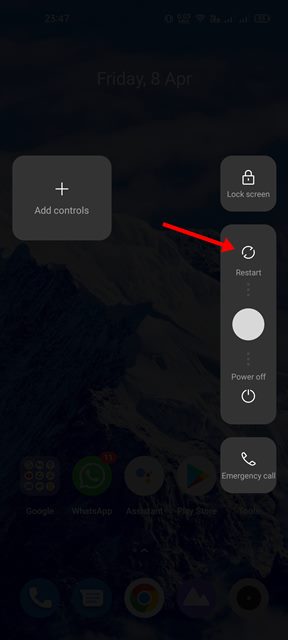
修復 WhatsApp 攝像頭在 Android 上不工作的最佳方法
因此,如果您交易對於 WhatsApp 攝像頭無法進行視頻通話等問題,您可能會發現這篇文章非常有用。本指南將分享一些修復 WhatsApp Camera 無法在 Android 智能手機上運行的最佳方法。讓我們看看。
1) 重新啟動您的 Android 設備
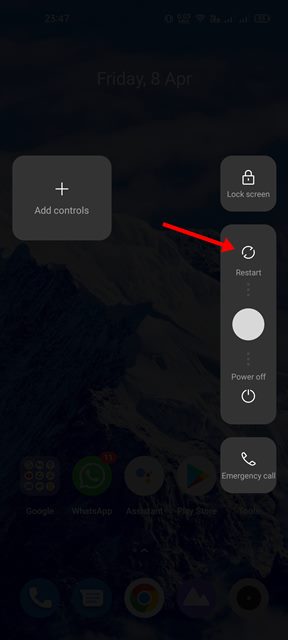
如果您有一段時間沒有重啟您的 Android 智能手機,您應該立即重啟。這是一個重要的故障排除提示,有時會產生奇蹟。
重新啟動 Android 將從 RAM 中卸載 WhatsApp 應用程序及其相關進程。這將強制您的 Android 設備為 WhatsApp 應用程序分配新內存。因此,在嘗試任何其他方法之前,請重啟您的 Android 設備。
2) 檢查您手機的攝像頭
如果 WhatsApp 攝像頭在重啟後無法正常工作,您需要檢查手機的攝像頭。首先,您需要檢查手機的攝像頭是否正常工作。要檢查它,您只需打開 Android 智能手機的默認相機應用程序。
如果相機界面正在加載,請拍攝幾張圖片或錄製一段短片。如果您手機的攝像頭不工作,您必須先修理它。如果出現硬件問題,建議將手機帶到當地服務中心。
3) 檢查 WhatsApp 的相機權限
次之要解決 WhatsApp Camera Not Working 問題,您可以做的是檢查是否已啟用相機權限。確認方法如下。
1.首先,長按主屏幕上的 WhatsApp 應用圖標並選擇“應用信息”。
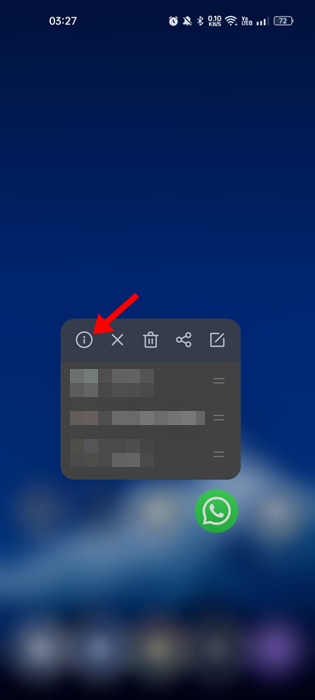
2.在應用信息中,選擇權限。
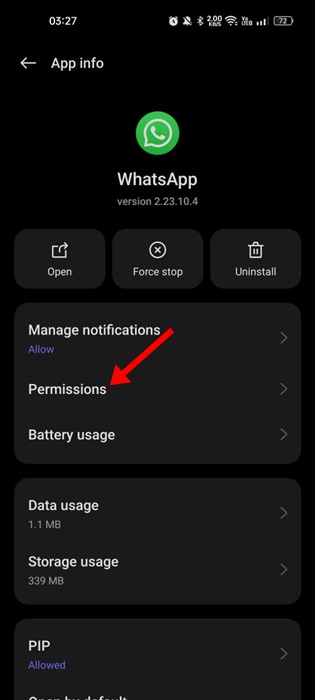
3.現在,在權限上,選擇“相機”。
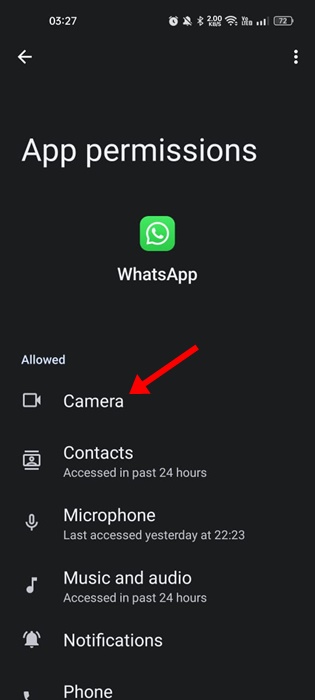
4.確保相機權限設置為“僅在使用應用程序時允許”。
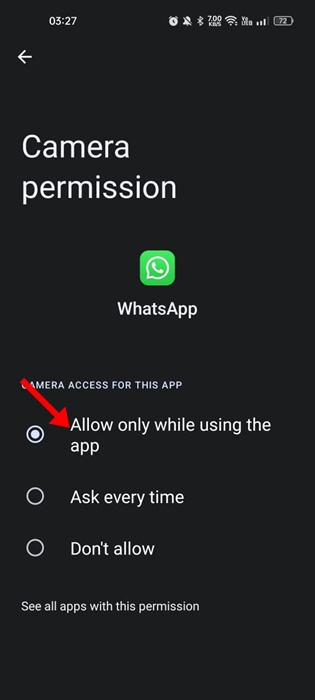
就是這樣!進行更改後,打開 WhatsApp 並使用相機。
4) 關閉任何其他使用相機的應用
某些惡意應用可以靜默使用您手機的相機並防止其他應用程序使用它。您不會在最近使用的應用程序菜單中找到這些應用程序,但您會在已安裝應用程序列表中找到它們。
如果您使用的是 Android 版本 12 或更高版本,您會在指示相機正在使用中的狀態欄。
因此,如果您看到綠點,請立即檢查應用程序並找到可疑應用程序。還建議關閉所有其他使用相機的應用程序以修復 WhatsApp 相機無法正常工作的問題。
5) 更新適用於 Android 的 WhatsApp 應用程序
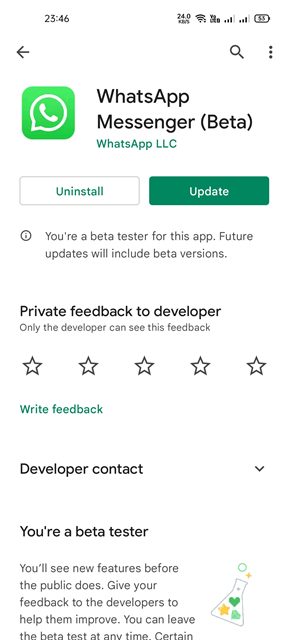
WhatsApp 經常推送包括關鍵錯誤修復和安全補丁。您不應該不惜一切代價錯過這些更新,尤其是當您遇到 WhatsApp 攝像頭無法正常工作等問題時。
因此,如果 WhatsApp 攝像頭由於錯誤而無法正常工作,您需要更新應用程序來自 Google Play 商店。更新 WhatsApp 應用程序也會解決阻止相機打開的錯誤。
6) 強制停止 WhatsApp 應用程序
如果您的手機相機工作正常,但 WhatsApp 仍未加載相機,您需要強制停止 WhatsApp 應用程序。要強制停止 WhatsApp,您需要按照我們在下面分享的一些簡單步驟進行操作。
1.首先,打開 Android 智能手機上的設置應用。
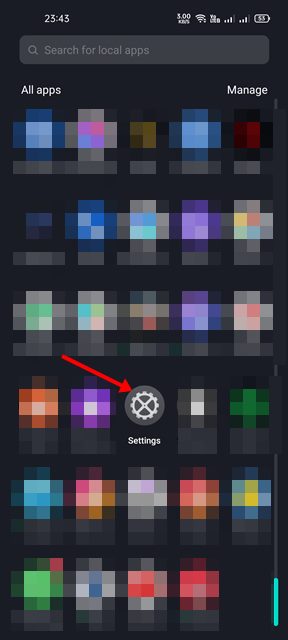
2.在“設置”應用中,向下滾動並點按應用。
3.現在,您可以查看設備上安裝的所有應用程序。接下來,從列表中找到並點擊 WhatsApp 應用。
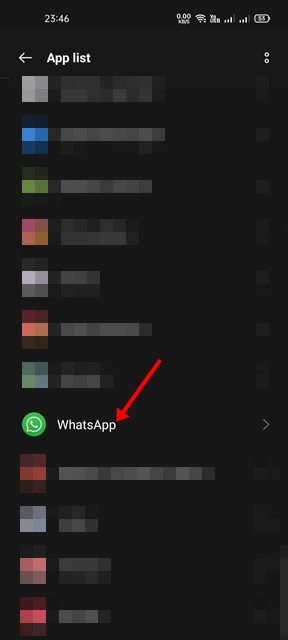
4.在下一頁上,點擊強制停止選項,如下所示。
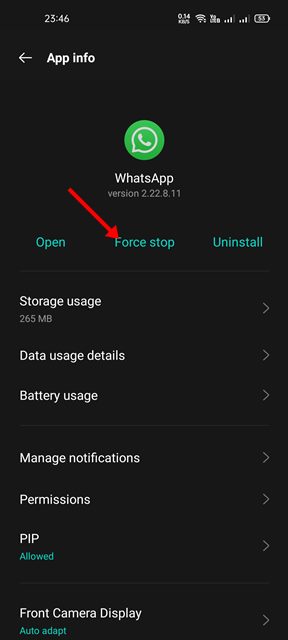
5.這將停止 WhatsApp 應用程序。完成後,重新運行 WhatsApp 應用程序。
就是這樣!你完成了。這將修復 WhatsApp 相機無法在 Android 智能手機上工作的問題。
7) 清除 WhatsApp 的緩存和數據文件
有時 WhatsApp 無法加載相機,原因是損壞的緩存和數據文件。因此,您必須清除 WhatsApp 的緩存和數據文件才能解決此問題。這是您需要做的。
1.首先,打開 Android 智能手機上的設置應用。
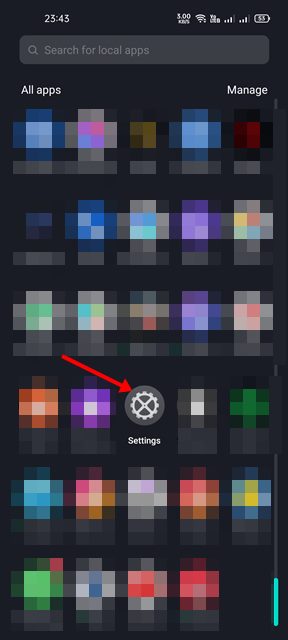
2.在“設置”應用上,向下滾動並點按“應用”。
3.現在,您可以查看設備上安裝的所有應用程序。從列表中找到並點擊 WhatsApp 應用程序。
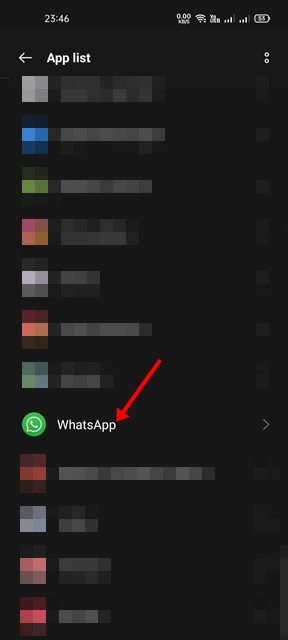
4.在下一頁上,點擊存儲使用情況選項,如下所示。
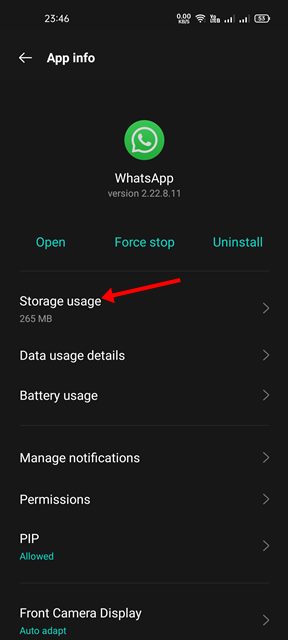
5.在“存儲使用情況”頁面上,點擊清除數據選項,然後點擊清除緩存。
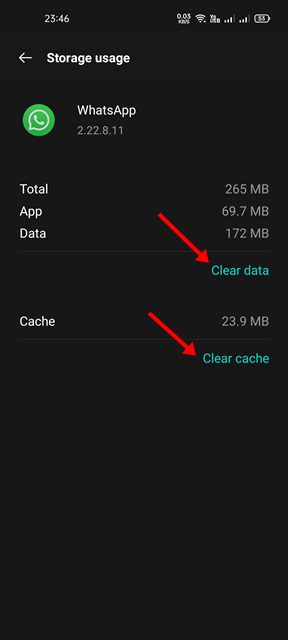
就是這樣!你完成了。執行上述步驟後,再次打開 WhatsApp 應用程序。您需要再次完成驗證過程。
8) 在 Android 上重新安裝 WhatsApp
如果每種方法都對您無效,最後剩下的選擇是在 Android 上重新安裝 WhatsApp 應用程序。重新安裝 WhatsApp 會將新的 WhatsApp 文件安裝到您的 Android 設備中。這是在 Android 上重新安裝 WhatsApp 的方法。
1.首先,長按 WhatsApp 圖標並選擇卸載選項。
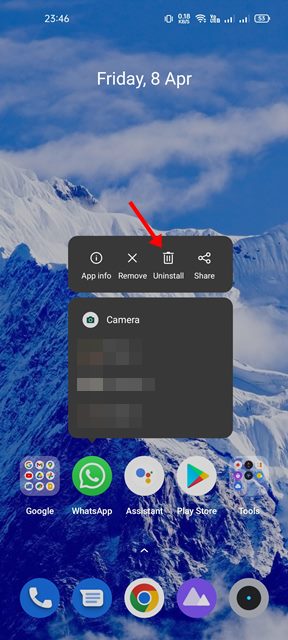
2.卸載後,打開 Google Play 商店並蒐索 WhatsApp。接下來,從 Google Play 商店搜索結果中打開 WhatsApp 應用程序,然後點擊安裝按鈕。
就是這樣!你完成了。這就是您在 Android 智能手機上重新安裝 WhatsApp 應用程序的方法。
我們確信上述方法將幫助您修復 WhatsApp 攝像頭無法在 Android 上運行。希望這篇文章對你有所幫助!也請與您的朋友分享。如果您有任何疑問,請在下面的評論框中告訴我們。
